Diberlakukannya kerja dari rumah atau work from home (WFH), mengharuskan sebagian besar pekerja bergantung kepada jaringan wifi dalam menjalankan pekerjaannya. Jaringan wifi dipilih sebagai solusi akses internet cepat yang dapat mengakomodir berbagai kebutuhan.
Namun, ada kalanya jaringan wifi mengalami kendala koneksi yang mengakibatkan akses internet menjadi lambat hingga yang terburuk terputus. Jika situasi ini terjadi, beragam kebutuhan yang membutuhkan akses wifi sudah pasti akan terganggu.
Melalui artikel ini, akan dibahas tips dan cara mempercepat jaringan wifi, agar aktivitas WFH kamu tetap berjalan lancar dan aman. Simak tips lengkapnya di artikel berikut.
Alasan mengapa jaringan wifi lambat

Kecepatan jaringan wifi dipengaruhi oleh faktor internal dan eksternal- EKRUT
Ada beragam alasan atau faktor-faktor yang dapat menjadikan jaringan wifi lambat atau terputus. Faktor-faktor tersebut biasanya terbagi menjadi 2 yaitu, faktor internal dan eksternal.
Faktor internal yang mengakibatkan jaringan wifi lambat contohnya seperti kerusakan perangkat penangkap dan pemancar sinyal atau router wifi. Kemudian banyaknya jumlah perangkat yang menggunakan jaringan wifi bersamaan juga dapat memperlambat jaringan wifi. Faktor internal lain yaitu gangguan sinyal pada penyedia jaringan wifi.
Kemudian untuk faktor eksternal yang dapat memperlambat jaringan wifi seperti peletakan router wifi. Semakin jauh router diletakkan, akan memperlambat akses internet. Selain itu penghalang seperti dinding juga mempengaruhi kecepatan. Kemudian kondisi cuaca seperti hujan lebat juga dapat mempengaruhi jaringan wifi.
Baca juga: 5 Rekomendasi situs proxy site untuk keamanan berselancar internet
5 Cara mempercepat jaringan wifi
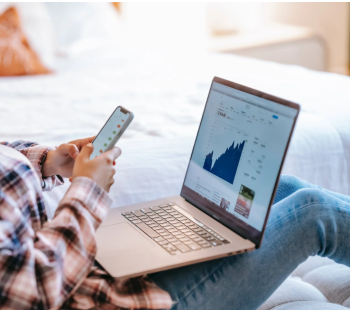
Meletakkan router wifi pada ruangan terbuka tanpa adanya halangan dapat mempercepat jaringan wifi - EKRUT
Jika kamu mulai kesal atau terganggu dengan akses jaringan wifi yang lambat, saatnya mencoba tips di bawah ini. Beberapa cara di bawah ini dapat diaplikasikan untuk mempercepat jaringan wifi. Apa Saja tips dan caranya? Selengkapnya di artikel berikut.
1) Network Reset & Flushing DNS
Cara yang pertama adalah dengan mereset akses jaringan di komputer kamu dengan flushing DNS (Domain Name System). Flushing DNS adalah sebuah perintah yang dijalankan untuk mereset cache DNS agar dapat menyesuaikan data domain, server atau DNS baru.
Cara sederhana yang bisa dilakukan adalah dengan melakukan cara di bawah ini. Cara ini berlaku untuk perangkat komputer berbasis Windows.
- Klik kanan, dan klik Run As Administrator, untuk menjalankan command prompt
- Masukan atau ketik ipconfig /flushdns /renew kemudian tekan Enter
- Tutup jendela command prompt dan sambungkan kembali ke akses internet
2) Letakan router di tempat terbuka dan optimal
Seperti yang telah disinggung sebelumnya, peletakkan router yang tepat dapat mempengaruhi jaringan wifi. Semakin jauh router diletakkan akan mengakibatkan jaringan wifi menjadi lamban. Selain itu apabila terhalang tembok atau langit-langit (berbeda lantai) juga dapat mempengaruhi kecepatan jaringan wifi.
Tempat terbaik untuk meletakkan router wifi adalah di tempat yang terbuka dan tidak terhalang oleh banyak tembok atau lantai. Kamu bisa meletakkan di ruang utama yang biasanya digunakan untuk mengakses internet. Selain itu, hindari meletakkan router berdekatan dengan alat elektronik yang dapat mengganggu jaringan. Beberapa eletronik tersebut seperti microwave dan telepon nirkabel.
3) Ganti pengaturan QoS
QoS adalah kepanjangan dari Quantity of Service yang merupakan fitur untuk mengatur akses bandwidth untuk memprioritaskan kebutuhan aplikasi atau program mana yang membutuhkan akses internet terbanyak. Dengan mengatur QoS, aplikasi yang masuk dalam prioritas dapat memiliki akses jaringan wifi yang lebih cepat.
Pengaturan QoS bisa diakses dengan melakukan perintah di bawah ini. Cara ini berlaku untuk perangkat yang berbasis Windows.
- Pilih menu Start dan cari fitur Run
- Ketik “gpedit.msc” tanpa tanda kutip
- Klik Local Computer Policy, dan pilih Computer Configuration, dan klik Administrative Templates
- Kemudian klik Network, dan pilih QoS Packet Scheduler
- Double click Limit Reservable Bandwidth, dan pilih Enable
- Masukan bandwidth limit dengan nilai 0, klik apply
- Restart komputer
Baca juga: Cara mudah cek kecepatan website dengan 5 tools terbaik
4) Analisis WiFi dengan software saat ini
Cara berikutnya yang bisa dilakukan adalah dengan menginstal software yang dapat menganalisa penggunaan wifi. Salah satu software gratis yang dapat diinstal adalah free inssider utility. Software ini berfungsi menganalisis perangkat dan program mana yang menggunakan jaringan wifi terbanyak.
Setelah menganalisis penggunaan jaringan wifi, kamu bisa mengatur perangkat atau program mana yang akan diprioritaskan. Sehingga hal ini dapat berdampak pada kecepatan jaringan wifi saat menggunakan perangkat atau program yang terprioritas.
5) Mengatur IRPStackSize Lebih Tinggi
Cara untuk mempercepat jaringan wifi berikutnya adalah mengatur IRPStackSize ke angka yang lebih tinggi. Semakin tinggi nilai IRPStackSize akan mempengaruhi kecepatan jaringan internet. Secara umum, angka default yang diatur pada komputer adalah 15, namun kamu bisa meningkatkannya hingga nilai 50.
Bagi perangkat berbasis Windows, berikut ini cara untuk mengatur IRPStackSize untuk mempercepat akses jaringan wifi.
- Buka Registry Editor dengan cara, pilih menu Start, klik Run, dan ketik “regedit” tanpa tanda kutip
- Klik HKEY_LOCAL_MACHINE > SYSTEM > CurrentControlSet > Services > LanmanServer > Parameters.
- Pada folder Parameter, Klik kanan dan pilih DWORD
- Pada folder Parameter, klik file IRPStackSize, dan klik kanan pilih Modify
- Ganti nilai menjadi 50
- Klik Oke, dan tutup menu Registry Editor
- Restart komputer
Nah, sekarang kamu telah mengetahui bagaimana cara mempercepat jaringan wifi agar aktivitas WFH kamu tetap lancar dan aman. Semoga informasi di atas dapat berguna bagi kamu yang sedang mengalami kendala terkait jaringan wifi.
Sumber:
- intel.co.id
- cermati.com
- it-support.com.au


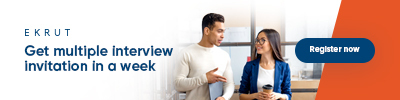
.jpg)



